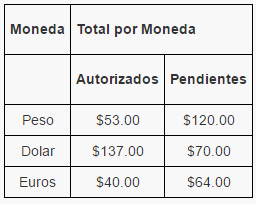Para ver la información de las versiones de Gesta, hace click aquí.
Si sos supervisor podés, desde esta pantalla, autorizar, cargar o modificar los gastos de las personas que estén en algún proyecto que se encuentre a tu cargo(La autorización la haces por proyecto).
Podés ingresar a la autorización desde el icono de gastos ![]() , que se encuentra junto a las funcionalidades en la etiqueta de los proyectos.
, que se encuentra junto a las funcionalidades en la etiqueta de los proyectos.
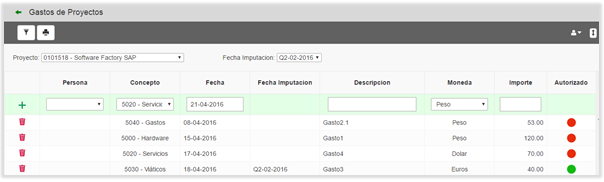
Al ingresar, verás una lista de los gastos del proyecto con la persona que lo ingresó, el concepto(Viáticos, por ejemplo), la fecha en la que se realizó, la fecha de imputación(en caso de que esté imputado), la descripción, la moneda, el importe total y si se encuentra autorizado por vos o no.
Si querés ver los gastos de otro proyecto, podés cambiar el proyecto seleccionado desde la lista de selección que se encuentra en la parte superior izquierda de la pantalla.
También, podes filtrar por los gastos pendientes, encendiendo el check de «Sólo pendientes».
![]()
El estado de los gastos lo podés ver en la columna de Autorizado, según el color del círculo: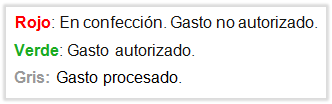
Autorizar un Gasto
Al hacer click sobre el círculo rojo para autorizar, te pueden pasar alguna de las siguientes cosas:
- Que el período en el que está cargado el gasto esté habilitado, por lo que te tomará como fecha de imputación, el período al que pertenezca la fecha del gasto (Por ejemplo, si la fecha del gasto es 01/01/2017, se pondrá, como fecha de imputación, la primer quincena de Enero).
- Que el período en el que está cargado el gasto no esté habilitado, por lo que te tomará como fecha de imputación, el período habilitado más cercano.
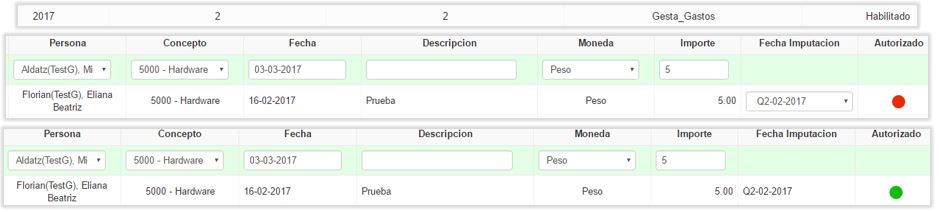
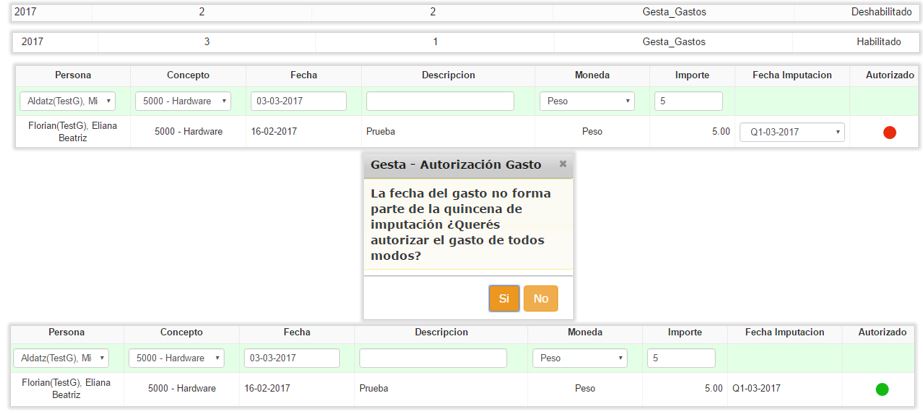
Importante: Tenes la opción de seleccionar la fecha de imputación antes de autorizar el gasto, presionando el campo y seleccionando el período. Esta opción es por gasto, es decir, por línea.
Podés des-autorizar un gasto presionando sobre el círculo verde de un gasto autorizado. El círculo pasará a ser rojo y volverá a requerir autorización
Información: Si elegís una fecha de imputación que no contenga a la fecha en la que se hizo el gasto, te preguntará si estás seguro de esa decisión.
Cargar un gasto
También tenes la posibilidad de ingresarle gastos a las personas que se encuentren en los proyectos que tengas a cargo. Deberás completar todos los campos del gasto(Incluida la persona) y presionar sobre el signo más para agregárselo a esa persona en ese proyecto.
Deberás completar todos los campos del gasto(Incluida la persona) y presionar sobre el signo más para agregárselo a esa persona en ese proyecto.
Podrás modificar un gasto que se encuentre cargado en algún proyecto a tu cargo presionando sobre el campo y modificándolo, siempre y cuando no se encuentre ni autorizado ni procesado. Para guardar los cambios deberás presionar sobre la tilde y, para descartarlos, sobre la cruz(ambos iconos se encuentran al comienzo de la fila del gasto).
Para guardar los cambios deberás presionar sobre la tilde y, para descartarlos, sobre la cruz(ambos iconos se encuentran al comienzo de la fila del gasto).
También podrás eliminar los gastos ingresados a un proyecto presionando sobre el icono de tacho de basura que se encuentra al comienzo de las filas de gastos(Si no están ni autorizados ni procesados).
Filtros
Si desplegas el menú de filtros desde el icono del embudo ![]() podes ver los filtros por fechas desde y hasta.
podes ver los filtros por fechas desde y hasta.

Vas a poder ver todos los gastos que se encuentren en el período seleccionado.
Importante: Deberás presionar sobre el botón «Aplicar» para que comience a aplicarse el filtro a los gastos.
Totales
En la parte inferior derecha de la pantalla podes ver la suma de los gastos ingresados, separados por moneda y por si los autorizaste o no.